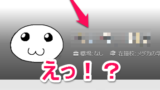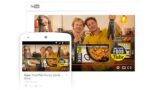【スマホ依存】YouTubeやSNSを見過ぎないようにiPhoneで設定する方法

スマホ(iPhone)を見る時間が長くて時間を無駄にしていませんか? 朝YouTubeやTwitter、Instagramを見て気づいたら午前が終わっていたことはありませんか? もしそうならスマートフォン依存症かも知れません。
スマホ依存症の人間は近年増加しています。スマートフォンの中毒性は凄まじく、多くの人が無駄な時間をスマホで消費しがちです。スマートフォンの見過ぎは身体にストレスと負荷がかかり目にも心にも体にもよくありません。
iPhoneにはスクリーンタイムという機能があり、iPhoneをどのくらい見たか、どのアプリをどのくらい使っているのか記録しています。あなたがiPhoneを使っているならこの機能で日頃使いすぎているアプリを知ることが出来ます。
さらに同機能を使えばアプリの利用時間を制限する事ができます。ということで、今回はスマホ依存症対策をしたい人向けに、YouTubeやTwitterなどのアプリを見過ぎないように時間制限をiPhoneで設定する方法を解説します。
当ブログはAI学習禁止(無断使用禁止)です。
iPhoneで特定のアプリの利用時間を制限する
対象のアプリに制限時間を設定する
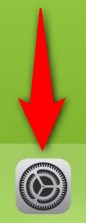
iPhoneで特定のアプリの利用時間を制限するには、まず「設定」を開きます。
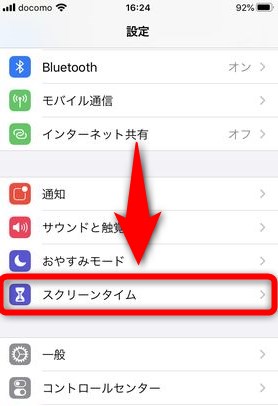
設定の中の「スクリーンタイム」を選択します。

スクリーンタイムの「すべてのアクティビティを確認する」を押し、利用時間の多いアプリを確認します。
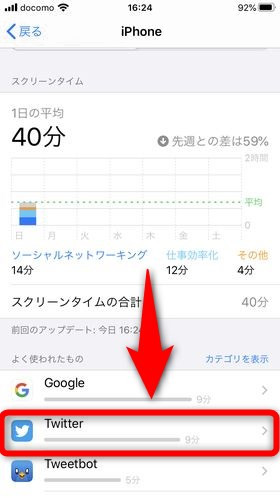
よく使っているアプリが降順で表示されるので、利用時間を減らしたいアプリを選択します。
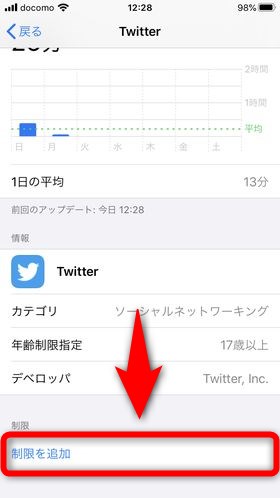
選択したアプリの下の方にある「制限を追加」を選択します。
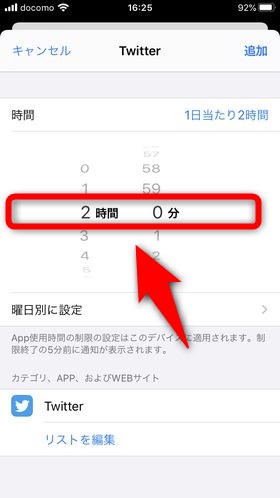
対象のアプリの利用時間の上限とする制限時間を設定します。時間を決定したら右上の「追加」を押して、制限を追加してください。
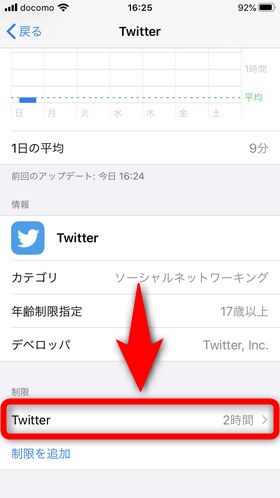
対象のアプリに上限となる制限時間が設定されます。
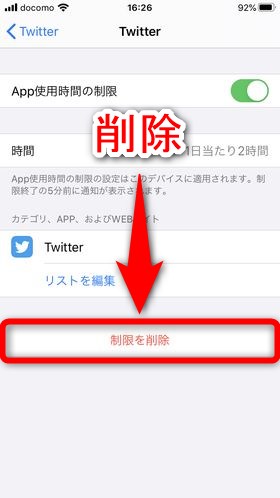
アプリの制限は後から時間の変更や制限の削除が可能です。まずは気軽に設定してみましょう。
時間が制限されたアプリの動作
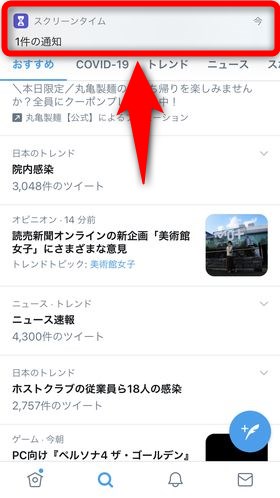
アプリに利用できる上限の時間を設定すると、アプリの制限時間が近づいた時(残り5分)にアプリの残り利用時間が少ないことをiPhoneがこのように通知で知らせてくれます。

アプリを利用した時間が制限時間を超えると時間制限がかかりアプリが利用できなくなります。もし制限時間を超えてアプリを利用したい時は「制限を無視」を押すと制限時間を延長しての利用を開始できます。
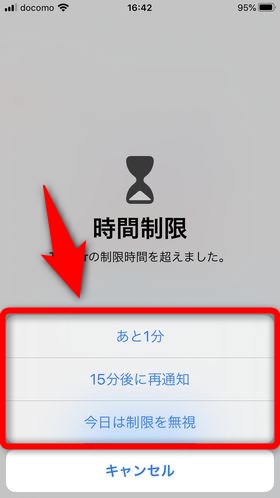
利用時間の延長のため「制限を無視」を押すと「あと1分」「15分後に再通知」「今日は制限を無視」といった選択肢が表示されます。時間制限を超えた後どのようにアプリを利用するのか考えて、最適な項目を選択してください。
iPhoneでアプリの使いすぎを制限しよう
以上が、YouTubeやTwitter、InstagramなどのSNSを見過ぎないようにアプリの制限時間をiPhoneで設定する方法です。同じやり方でiPadでも同様の設定が出来ます。スマホのアプリを使いすぎる人は早速設定してみましょう。
ちなみにAndroidでもアプリの利用時間設定が出来ます。Googleが提供している「Digital Wellbeing」というアプリを利用すればアプリの 1 日の利用時間の上限を設定できます。(端末が対応している必要があります)
アプリの利用時間の設定はスマホ依存症対策になりますが、それ以外に「ギガが減る」ことを防ぐ目的でも使えます。データ通信量の多いアプリを長時間使用しがちな人はスクリーンタイムでアプリの利用時間を制限してみましょう。